Motion 사용 설명서
- 환영합니다
- 새로운 기능
-
- 생성기 사용 개요
- 생성기 추가하기
-
- 이미지 생성기 개요
- 커스틱 생성기
- 셀룰러 생성기
- 체커보드 생성기
- 구름 생성기
- 색입체 생성기
- 물방울 무늬의 동심원 모양 생성기
- 동심원 모양 생성기
- 그라디언트 생성기
- 그리드 생성기
- 일본풍 패턴 생성기
- 렌즈 플레어 생성기
- 만화 선 생성기
- 막 생성기
- 노이즈 생성기
- 단색 광선 생성기
- 옵 아트 1 생성기
- 옵 아트 2 생성기
- 옵 아트 3 생성기
- 겹쳐진 원 생성기
- 방사형 막대 생성기
- 부드러운 그라디언트 생성기
- 나선형 생성기
- 나선 효과 그리기 생성기
- 나선 효과 그리기 온스크린 컨트롤 사용하기
- 별 생성기
- 스트라이프 생성기
- 햇살 생성기
- Truchet 타일 생성기
- 이색 광선 생성기
- 수정된 생성기 저장하기
- 용어집
- 저작권

Motion에서 Apple 기기로 내보내기
iPhone 또는 iPad와 같은 Apple 기기 또는 Apple TV를 사용하는 홈시어터 시스템에서 재생하기 위해 프로젝트를 내보낼 수 있습니다. 기본 내보내기 설정을 사용하거나 필요에 맞게 설정을 사용자화할 수 있습니다. 사용자화 설정에 대한 정보는 공유 대상 생성 및 수정하기의 내용을 참조하십시오.
Apple 기기에 공유하기
Motion에서 다음 중 하나를 수행하십시오.
파일 > 공유 > Apple 기기를 선택합니다.
도구 막대의 오른쪽에서 공유를 클릭한 다음 Apple 기기를 선택합니다.
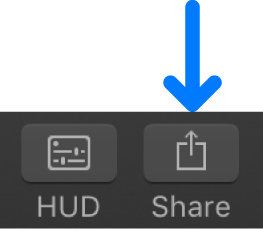
Apple 기기 윈도우의 정보 패널에서 타이틀 및 설명과 같은 프로젝트 속성을 보거나 수정하십시오.
공유 윈도우의 설정 패널에서 원하는 내보내기 설정을 선택하십시오.
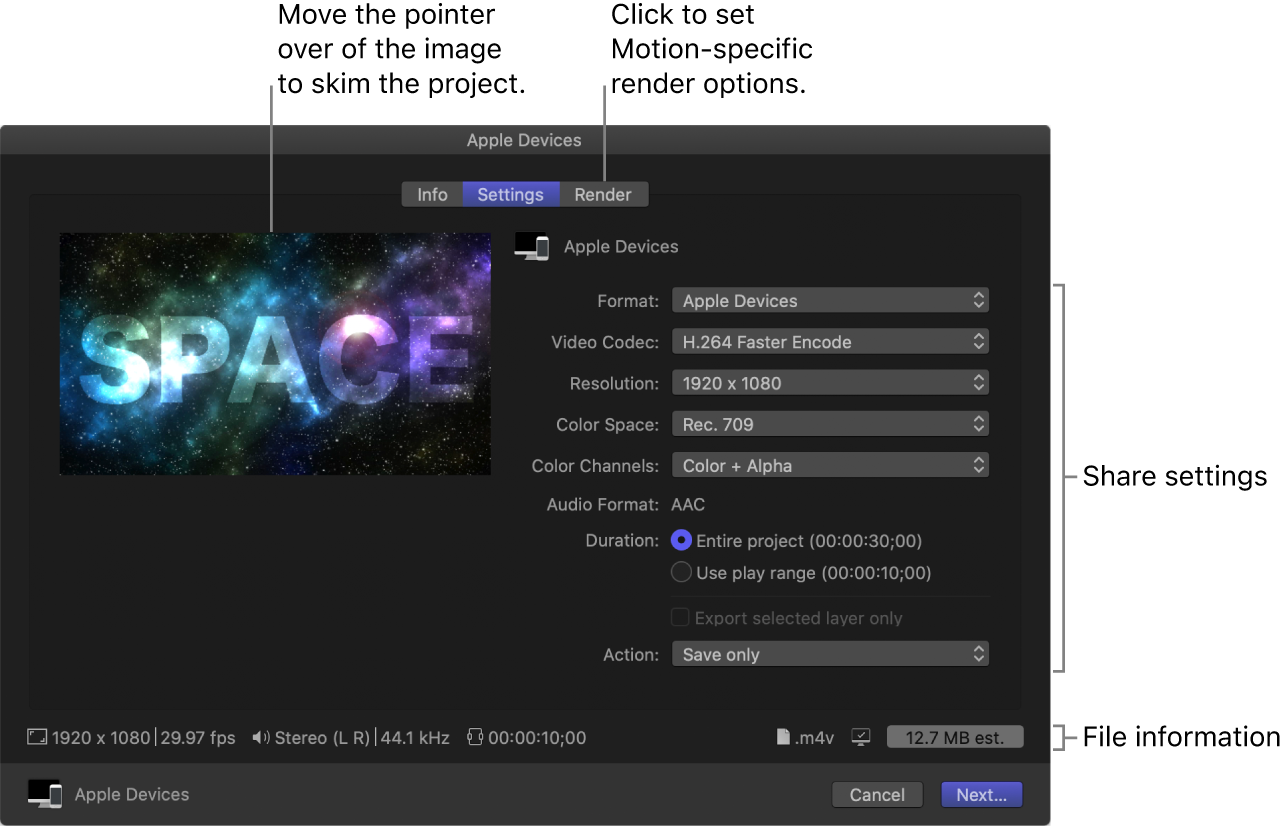
포맷: 이 팝업 메뉴를 Apple 기기로 설정된 상태로 두십시오.
비디오 코덱: 내보내기 품질을 최대화하려면 더 나은 H.264 품질을 선택하십시오. 내보내기 속도를 높이려면 더 빠른 H.264 인코딩을 선택하십시오. 추가 옵션에는 HEVC 8비트, HEVC 10비트 및 HEVC 10비트(Dolby Vision 8.4 지원 HLG)가 있습니다.
참고: Dolby Vision 8.4는 Apple 기기용 HDR 콘텐츠를 최적화하도록 설계된 포맷입니다. 자세한 정보는 HDR 비디오 편집에 대한 Apple 지원 문서 및 공유된 Dolby Vision HDR 비디오에서 가능한 색상 이동에 대한 Apple 지원 문서를 참조하십시오.
해상도: 프레임 크기를 선택합니다(예: HD의 경우 1920 x 1080, 4K의 경우 3840 x 2160). Motion 프로젝트가 여기에서 선택한 설정보다 낮은 해상도인 경우 내보낸 파일은 프로젝트 해상도를 사용합니다.
색상 공간: 내보낸 동영상에 사용된 색상 범위입니다. 기본 옵션(‘캔버스 설정 사용’)은 프로젝트의 색상 공간을 적용하지만 다른 색상 공간을 선택할 수 있습니다. 색상 공간에 대한 자세한 정보는 색상 공간 정보의 내용을 참조하십시오.
색상 채널: 색상 채널(RGB)만 출력할지 아니면 색상 채널과 알파 채널(투명도)을 함께 출력할지 선택합니다.
참고: 모든 코덱이, 포함된 알파 채널을 지원하는 것은 아닙니다. 알파 채널을 지원하지 않는 코덱의 경우 이 팝업 메뉴에서 선택한 옵션과 관계없이 알파 채널이 저장되지 않습니다.
오디오 포맷: 오디오 포맷은 선택한 비디오 코덱을 기반으로 기본값으로 선택됩니다. (다른 오디오 포맷을 선택하려면 포맷 팝업 메뉴에서 오디오만을 선택해야 합니다. 그러면 프로젝트의 오디오만 내보내집니다.)
실행 시간: 전체 프로젝트를 내보낼지 타임라인에 설정된 재생 범위를 내보낼지 선택합니다.
선택한 레이어만 내보내기: 프로젝트에서 선택한 단일 레이어를 내보내려면 선택합니다. 선택하지 않았거나 렌더링되지 않는 대상체(예: 리그, 조명 또는 카메라)를 선택한 경우 이 옵션이 비활성 상태로 표시됩니다.
동작: Apple TV 앱에 파일을 추가하거나 QuickTime Player에서 파일을 여는 것과 같이 내보내기가 완료된 후 수행할 작업을 선택합니다. 파일 내보내기 대상의 내용을 참조하십시오.
참고: 대상의 설정을 변경하면 변경 사항이 대상의 기본 설정으로 저장됩니다. 공유 대상 생성 및 수정하기의 내용을 참조하십시오.
내보낸 파일을 재생할 기기 목록을 보려면 오른쪽 하단에 있는 호환성 아이콘 위로 포인터를 이동합니다.
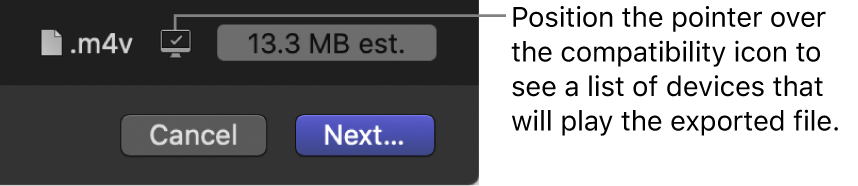
Apple 기기 윈도우의 렌더링 패널에서 모션별 내보내기 옵션을 추가로 지정합니다.
렌더링 패널의 각 설정에 대한 설명은 렌더링 설정하기의 내용을 참조하십시오.
공유를 클릭하십시오.
음악 앱 또는 Apple TV 앱에 처음으로 공유하는 경우 권한 메시지가 나타납니다. 확인을 클릭하여 Motion이 앱에 액세스하도록 허용합니다.
배경 작업 목록에서 내보내기 진행 상황을 모니터링할 수 있으며, 파일이 렌더링되는 동안 Motion에서 계속 작업할 수 있습니다.
설명서 다운로드: PDF